Механика композиционных материалов – это один из основных разделов современной механики деформируемого твёрдого тела. Одним из предметом механики композитов является разработка моделей и методов для предсказания свойств композита по известным свойствам его компонентов с целью проектирования наилучшего для поставленной задачи композита. Интерес к этим материалам обусловлен тем, что присущий им комплекс свойств и особенностей существенно отличает их от традиционных конструкционных материалов. Это прежде всего высокая прочность и низкая плотность, а также возможность управления механическими и физическими характеристиками при создании материала конструкции. Свойства композитов зависят в первую очередь от свойств исходных компонентов: армирующих элементов и матрицы. Кроме того, их соединение даёт эффект синергизма, связанный с появлением у композиции свойств, не характерных для изолированных исходных компонентов.
Импортирование геометрической модели
Импортируйте модель скачать файл. На панели инструментов нажмите на значек Импорт, выберите нужную модель. Нажмите Готово.


Изменение геометрической модели
Разрежьте геометрию по оси X. На панели команд выберите Режим - Геометрия, Объект - Объем, Действие - Разрез. Из выплывающего списка выберите Координатная плоскость. Выберите три объема. Чтобы найти значение смещения выберите нижнюю вершину на геометрии. В окне Страница свойств в поле Сигнатура без ID можно найти координаты данной точки. На панели команд в поле Значение смещения введите значение координаты данной точки по X. Нажмите Применить.
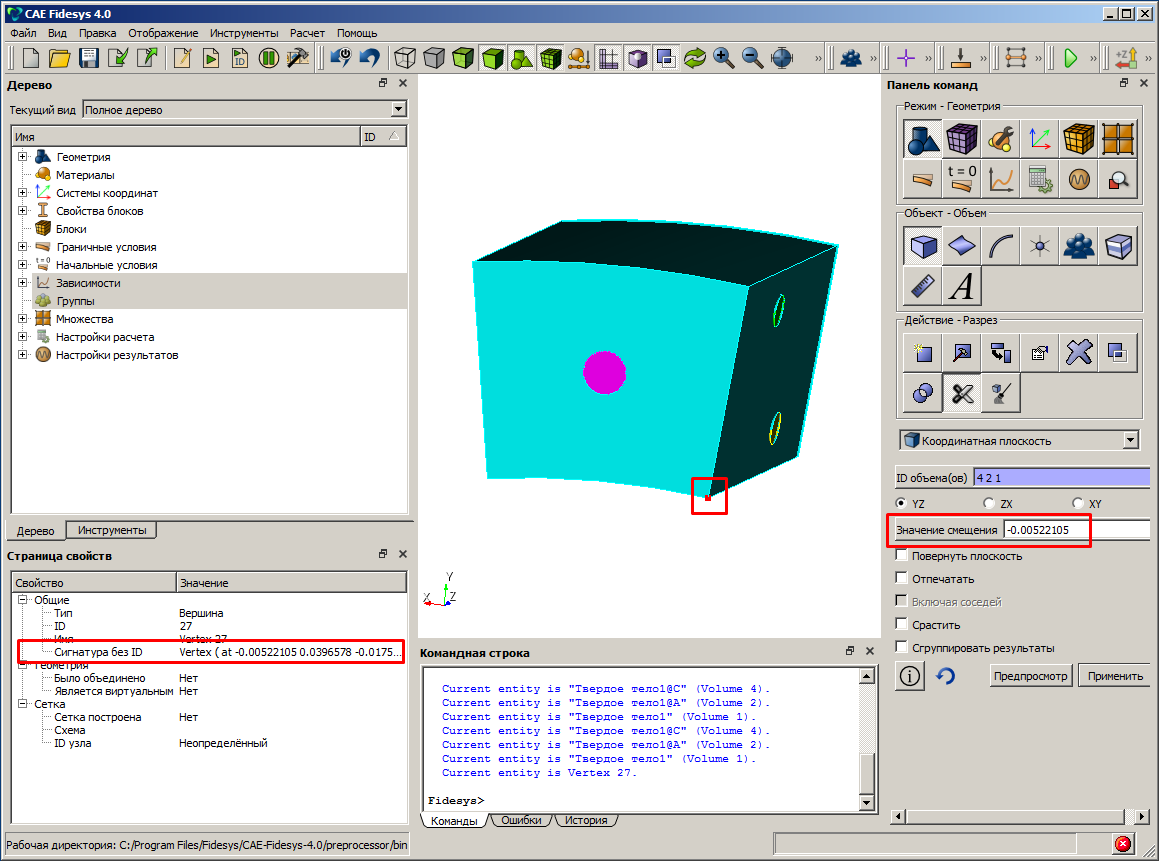
Удалите отделившиеся объемы. На панели команд выберите Режим - Геометрия, Объект - Объем, Действие - Удалить. Выберите отделившиеся три объема. Нажмите Применить.
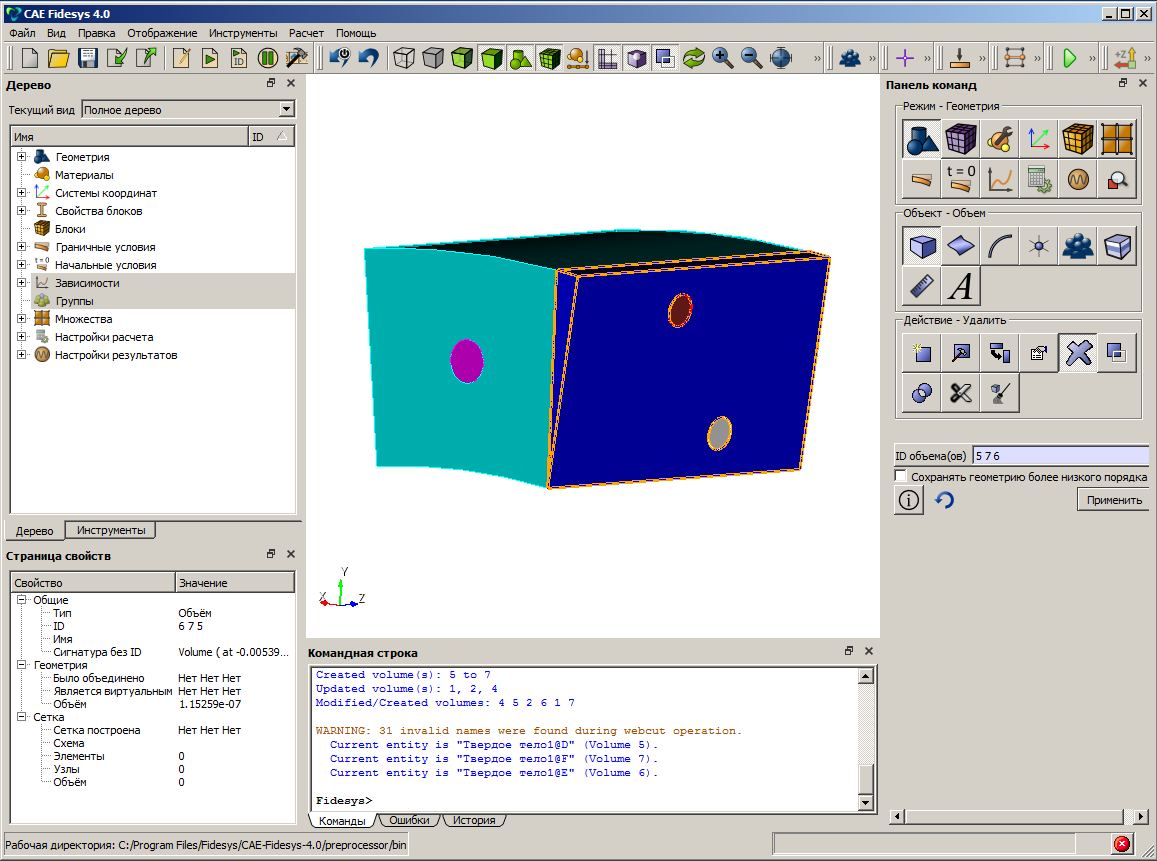
Проделайте данную операцию повторно для точки с противоположной стороны по оси X. На панели команд выберите Режим - Геометрия, Объект - Объем, Действие - Разрез. Из выплывающего списка выберите Координатная плоскость. Выберите три объема. Чтобы найти значение смещения выберите нижнюю вершину на геометрии. В окне Страница свойств в поле Сигнатура без ID можно найти координаты данной точки. На панели команд в поле Значение смещения введите значение координаты данной точки по X. Нажмите Применить.

Удалите отделившиеся объемы. На панели команд выберите Режим - Геометрия, Объект - Объем, Действие - Удалить. Выберите отделившиеся три объема. Нажмите Применить.
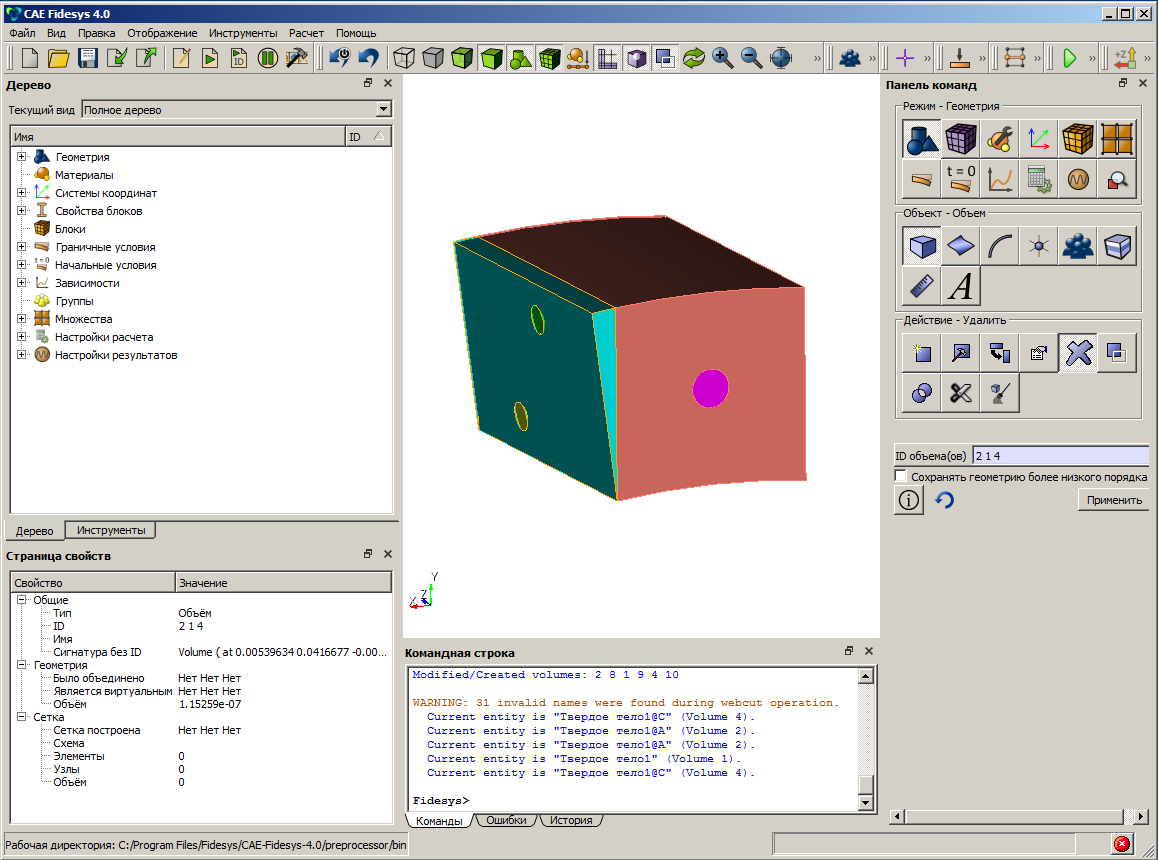
Разрежьте геометрию по оси Y. На панели команд выберите Режим - Геометрия, Объект - Объем, Действие - Разрез. Из выплывающего списка выберите Координатная плоскость. Выберите наибольший объем. Чтобы найти значение смещения выберите верхнюю вершину на геометрии. В окне Страница свойств в поле Сигнатура без ID можно найти координаты данной точки. На панели команд в поле Значение смещения введите значение координаты данной точки по Y. Нажмите Применить.
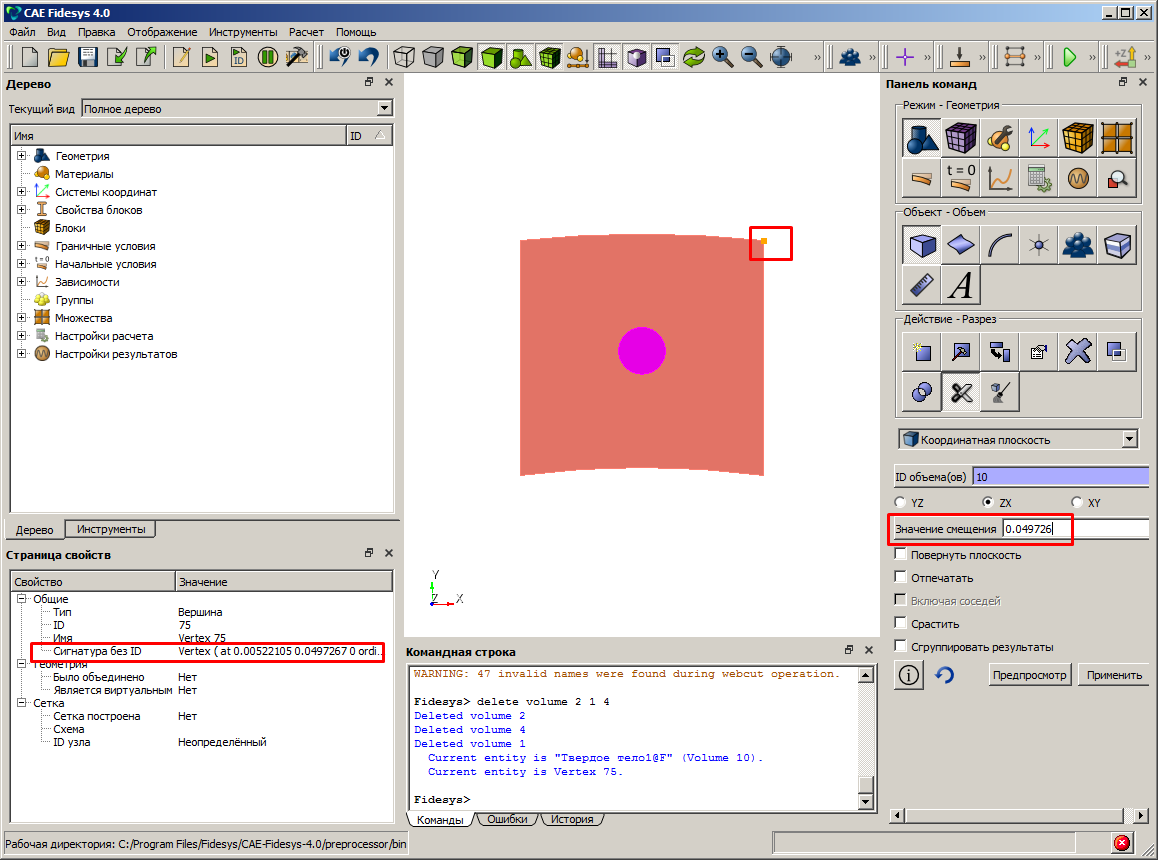
Удалите отделившийся объем. На панели команд выберите Режим - Геометрия, Объект - Объем, Действие - Удалить. Выберите отделившийся объем. Нажмите Применить.
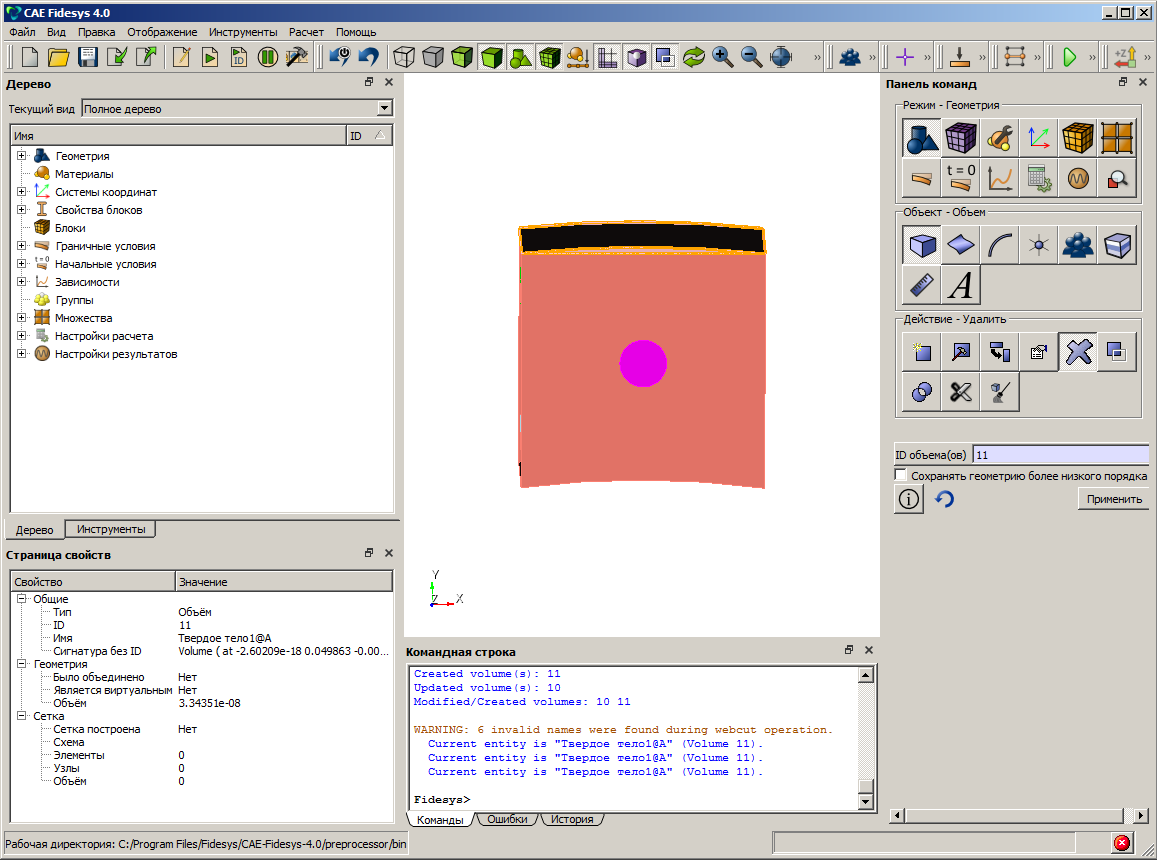
Разрежьте геометрию по оси Y по касательной к последней кривой. На панели команд выберите Режим - Геометрия, Объект - Объем, Действие - Разрез. Из выплывающего списка выберите Координатная плоскость. Выберите наибольший объем. Нажмите на кривую. В окне Страница свойств в поле Сигнатура без ID можно найти координаты данной точки. На панели команд в поле Значение смещения введите значение координаты данной точки по Y. Нажмите Применить.

Удалите отделившийся объем. На панели команд выберите Режим - Геометрия, Объект - Объем, Действие - Удалить. Выберите отделившийся объем. Нажмите Применить.
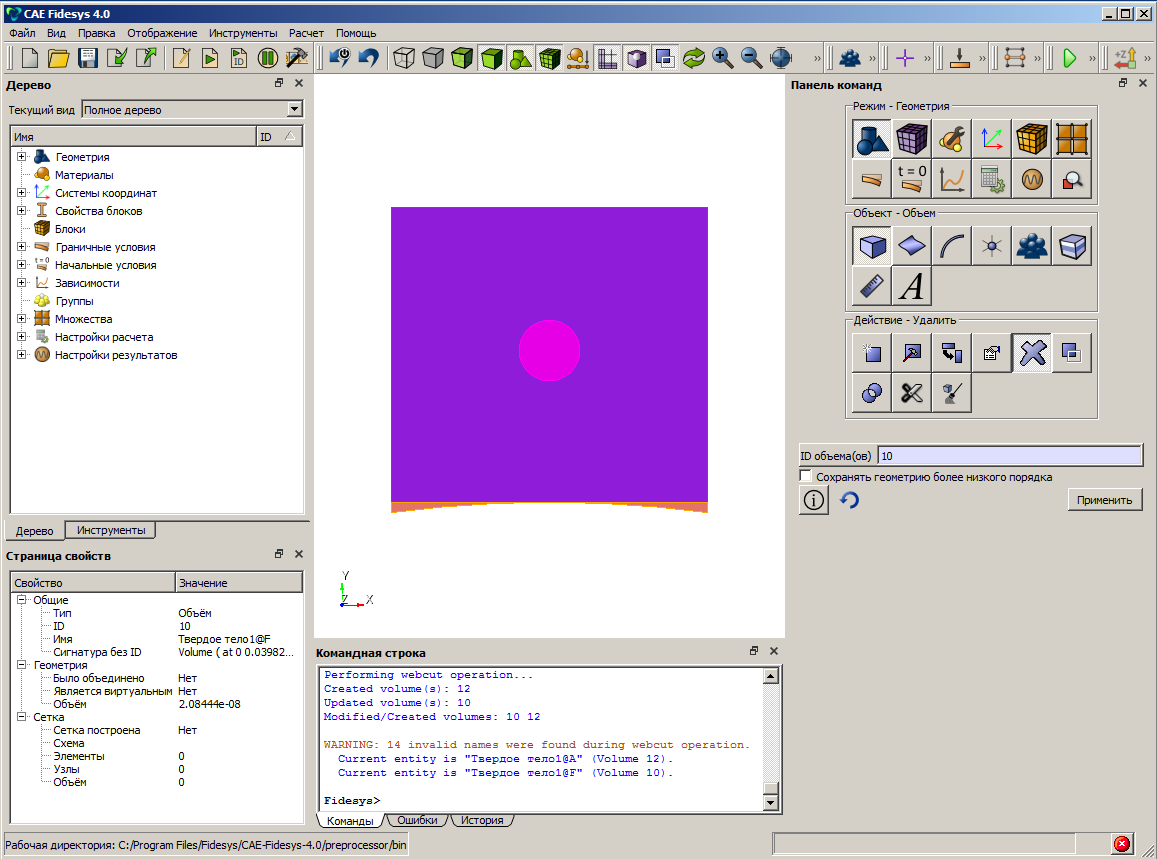
Срастите объемы. На панели команд выберите Режим - Геометрия, Объект - Объем, Действие - Отпечатать/срастить. Из выплывающего списка выберите Отпечатать и срастить. Выберите все объемы (или введите в поле all). Нажмите Применить.

Построение сетки
Постройте сетку для внутренних объемов. На панели команд выберите Режим - Сетка, Объект - Объемная, Действие - Интервалы. Из выплывающего списка выберите Автоматический размер. Установите ползунок на 5. Выберите все внутренние объемы. Нажмите Задать размер, Построить сетку.

Задайте параметры сетки для параллелепипеда. На панели команд выберите Режим - Сетка, Объект - Объемная, Действие - Построение сетки. Из выплывающего списка выберите Тетраэдральная. Выберите объем параллелепипеда. Установите необходимые параметры. Нажмите Применить схему, Построить сетку.
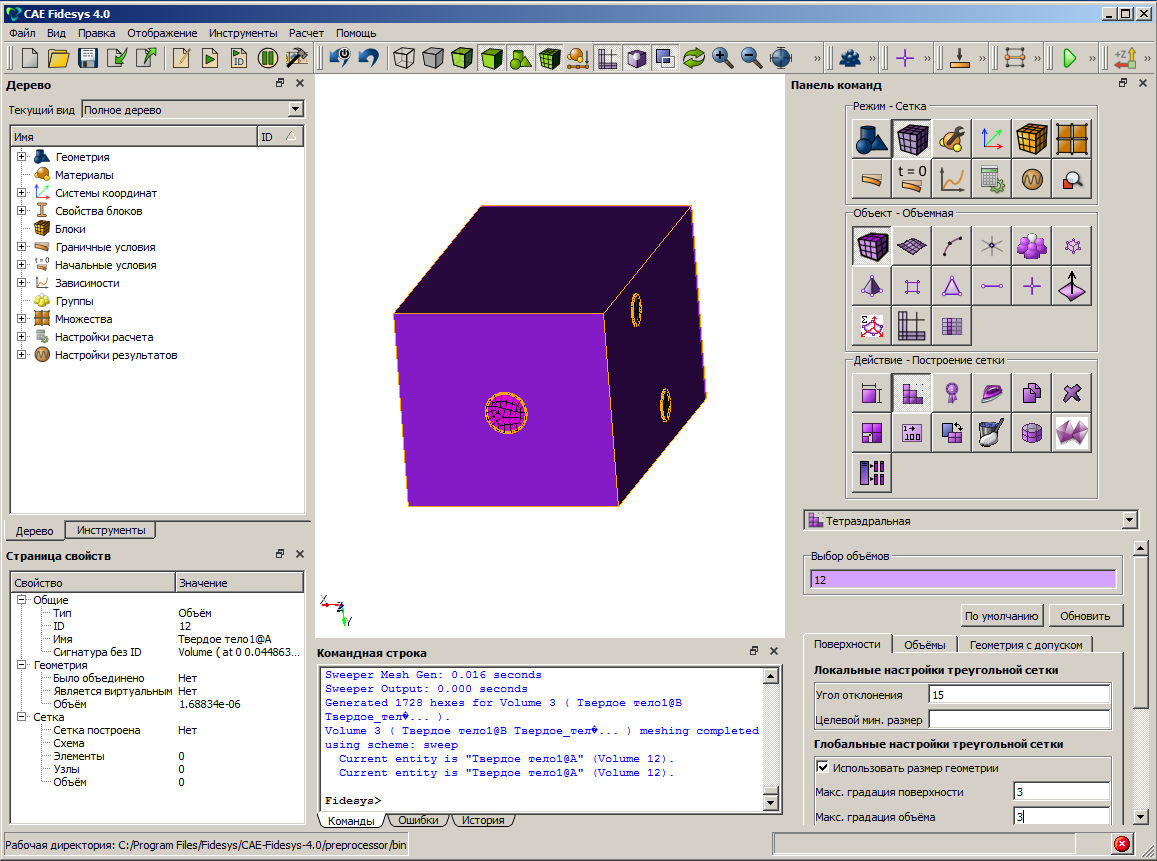
Создание координатной плоскости
Создайте новую координатную плоскость. На панели команд выберите Режим - Системы координат, Системы координат - Создать. Из выплывающих списков выберите Вершины. Первая вершина является центром координат. Следующие две определяют направление двух осей. Задайте необходимые вершины. Нажмите Применить.
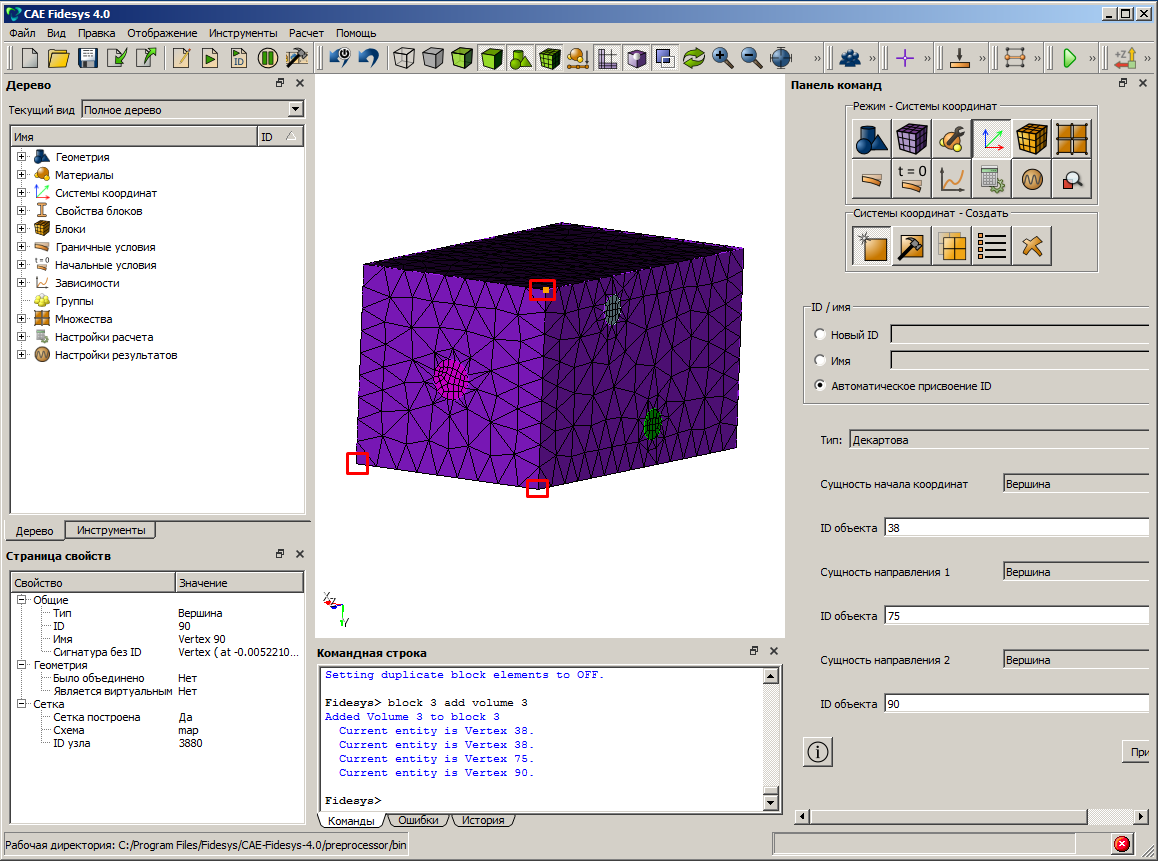
Задание материала и свойств блока
Создайте материал. На панели команд выберите Режим - Материал, Объект - Управление материалами. Перетащите материал Кевлар в окно с материалами.
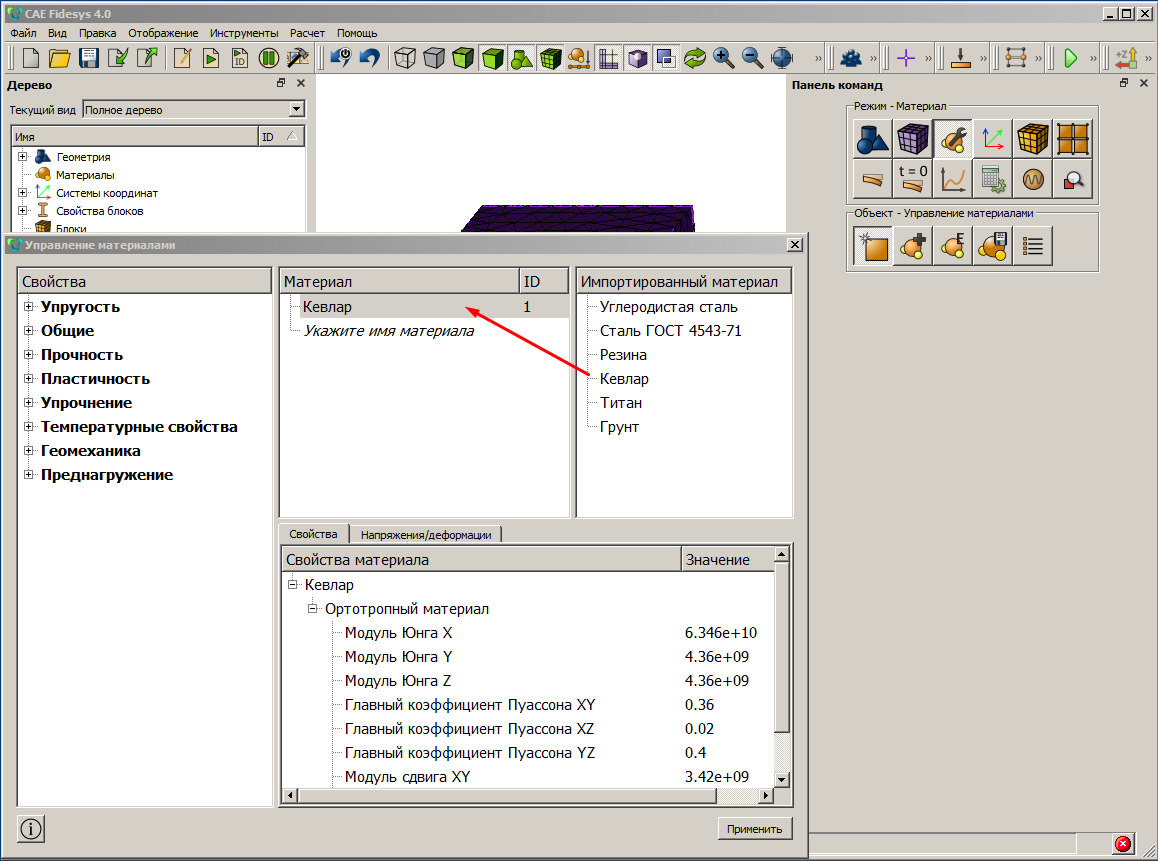
В окне материал укажите имя нового материала Пластик. Из окна свойств перетащите необходимые в окно Свойства материалов. Задайте значения свойств. Нажмите Применить.

Создайте блок для торцевых объемов. На панели команд выберите Режим - Блоки, Объект - Блок, Действие - Добавить сущность в блок. Задайте необходимые параметры. Нажмите Применить.

Создайте блок для объема параллелепипеда. На панели команд выберите Режим - Блоки, Объект - Блок, Действие - Добавить сущность в блок. Задайте необходимые параметры. Нажмите Применить.
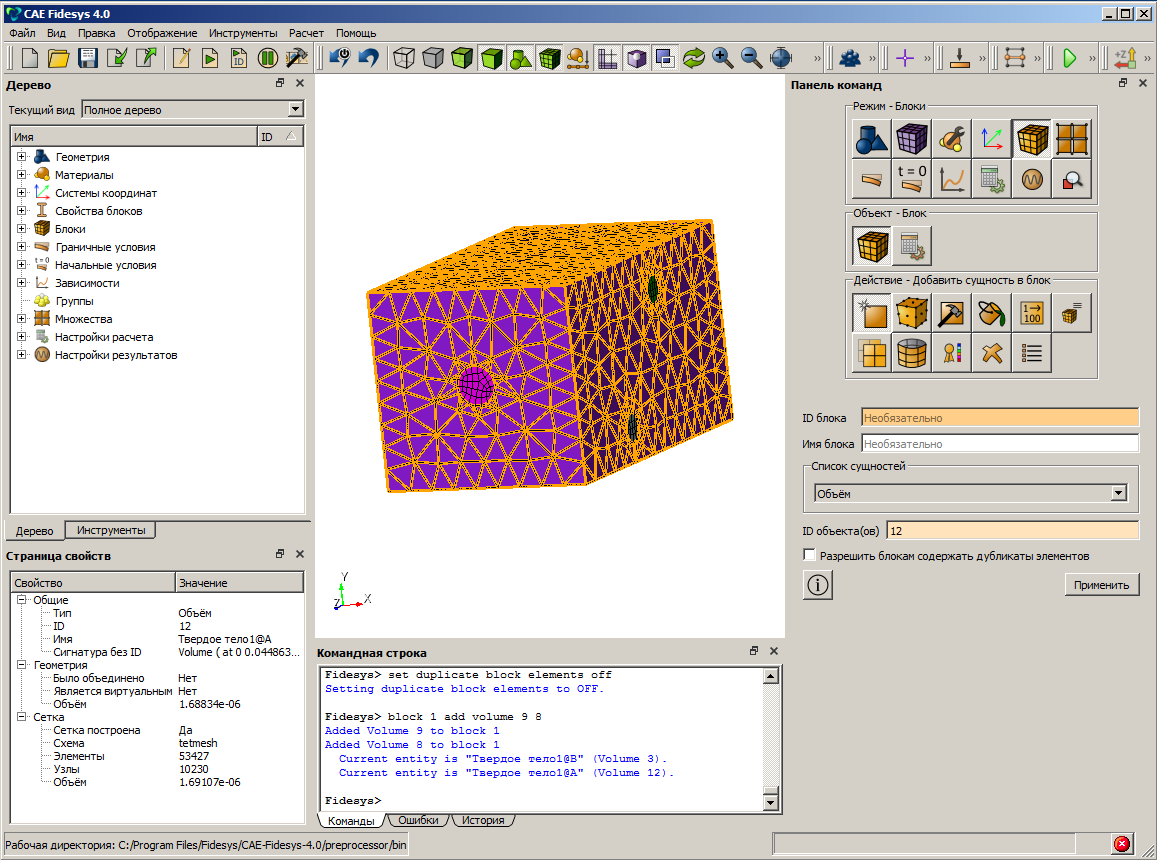
Создайте блок для оставшегося объема. На панели команд выберите Режим - Блоки, Объект - Блок, Действие - Добавить сущность в блок. Задайте необходимые параметры. Нажмите Применить.
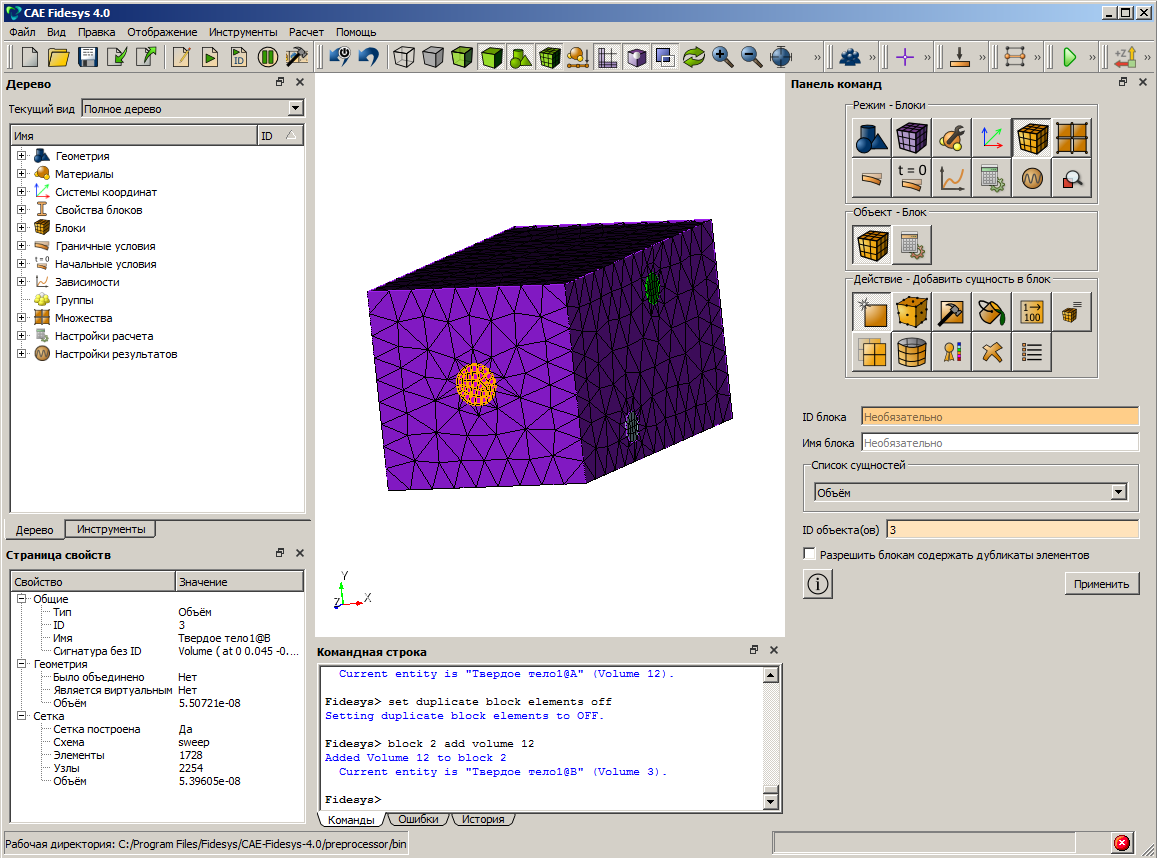
Задайте свойства первому блоку. На панели команд выберите Режим - Блоки, Объект - Блок, Действие - Свойства/параметры блока. Задайте необходимые параметры. Нажмите Применить.

Задайте свойства третьему блоку. На панели команд выберите Режим - Блоки, Объект - Блок, Действие - Свойства/параметры блока. Задайте необходимые параметры. Нажмите Применить.
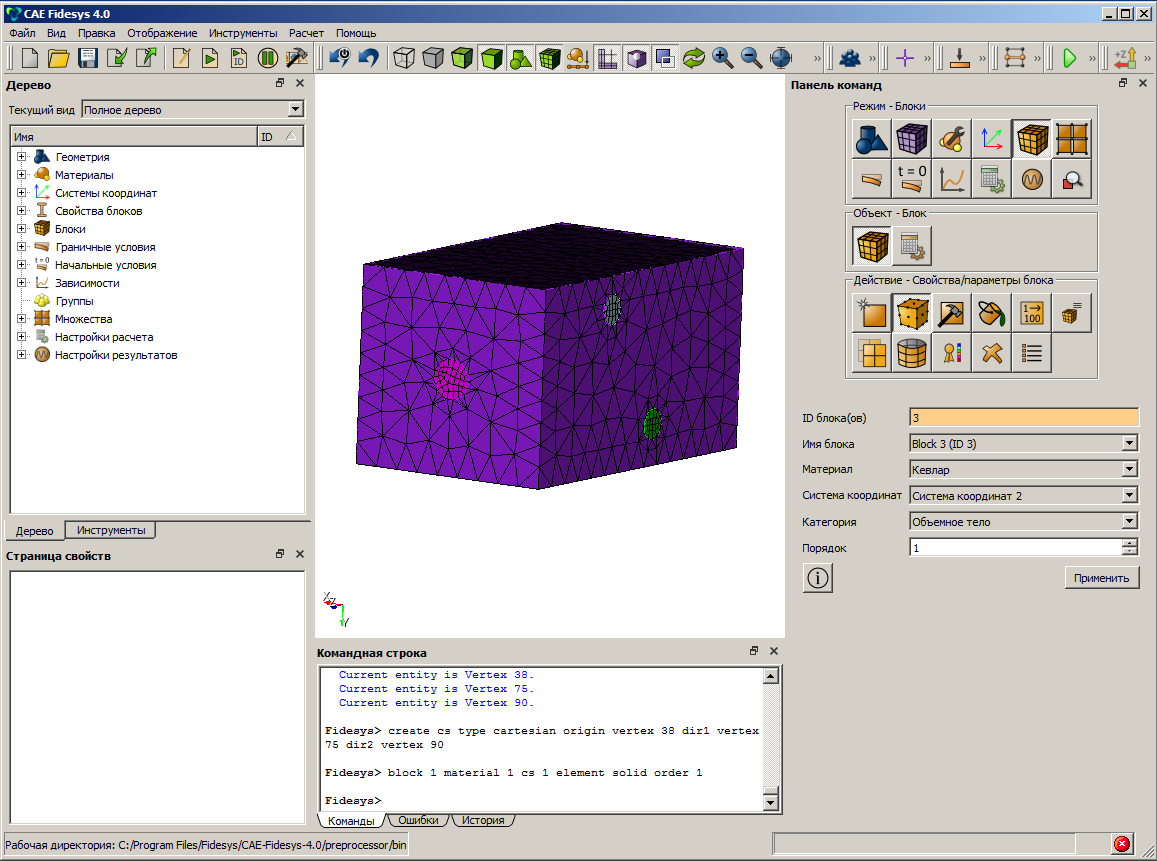
Задайте свойства второму блоку. На панели команд выберите Режим - Блоки, Объект - Блок, Действие - Свойства/параметры блока. Задайте необходимые параметры. Нажмите Применить.
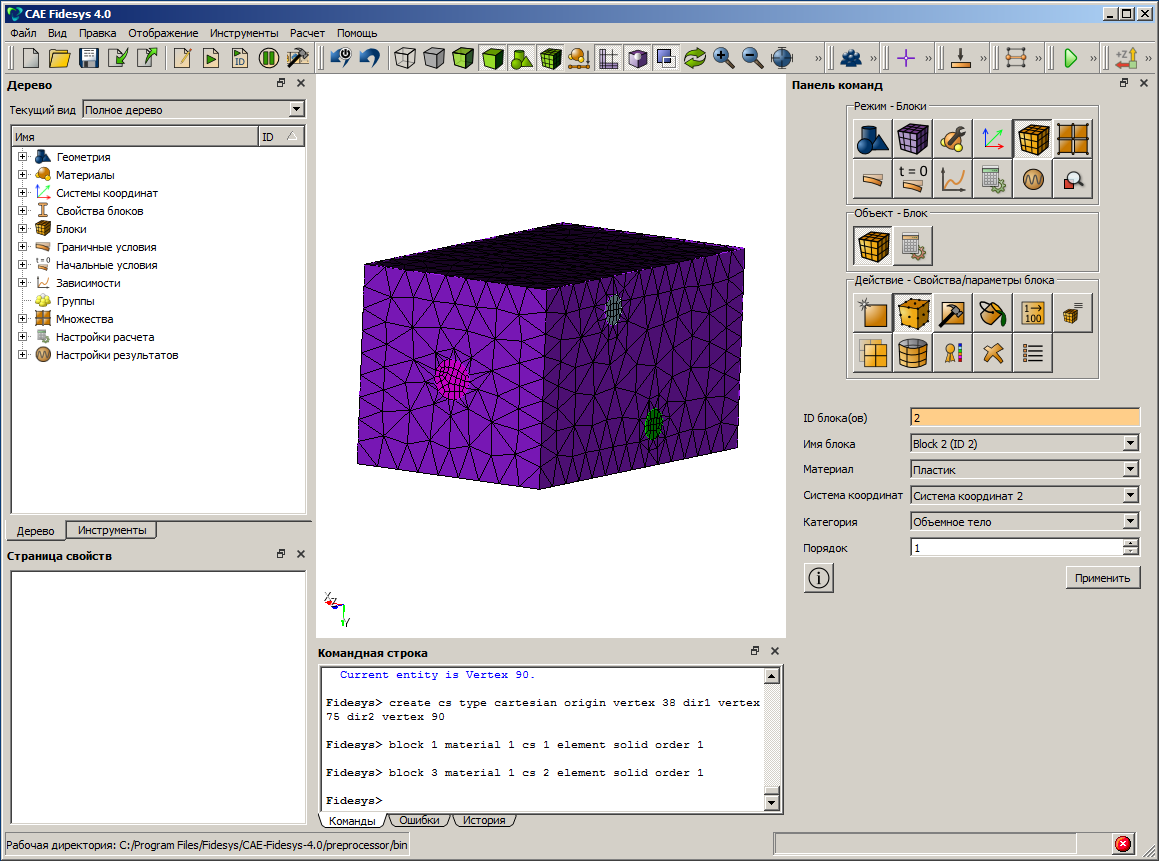
Запуск расчета
Для запуска на расчет в CAE Fidesys выберите на панели команд Режим - Настройки расчета, Настройки расчета - Эффективные свойства, Эффективные свойства - Общие. Задайте требуемые параметры и нажмите Применить.
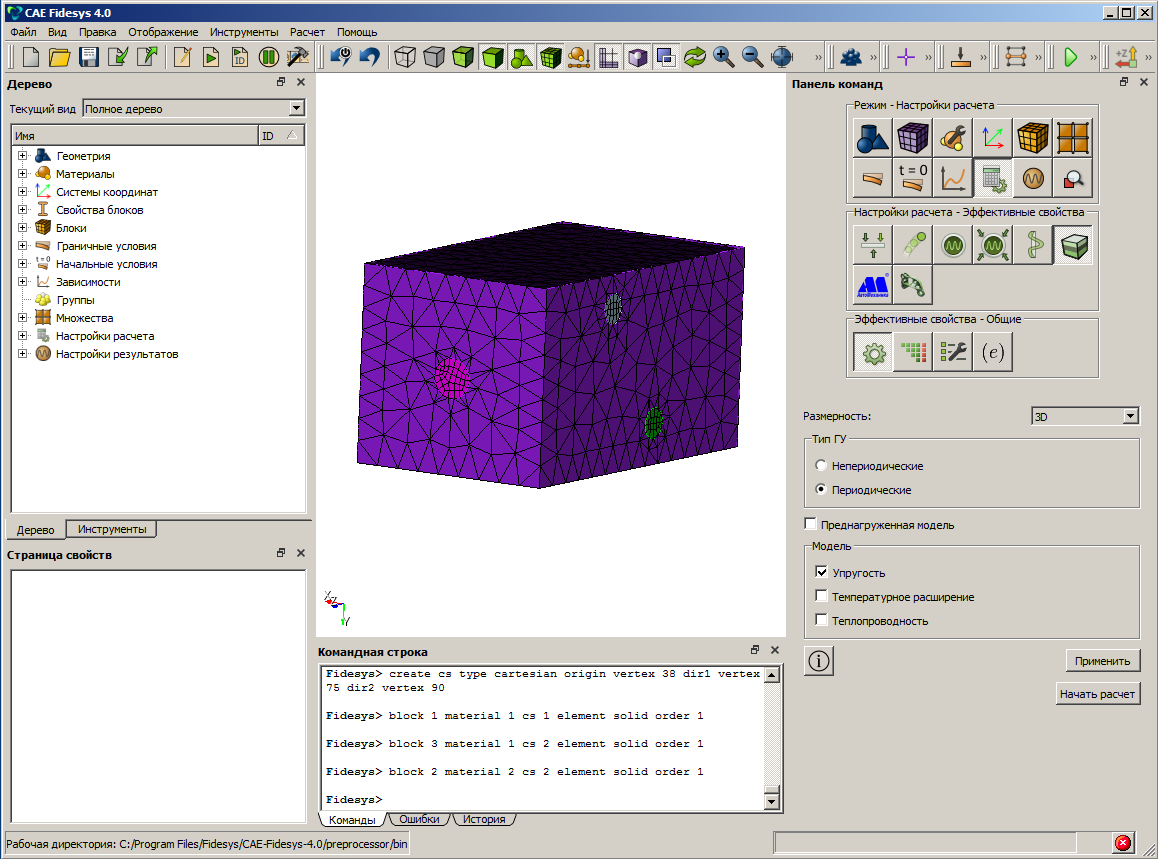
Анализ результатов
В открывшемся окне нажмите Обработать данные.
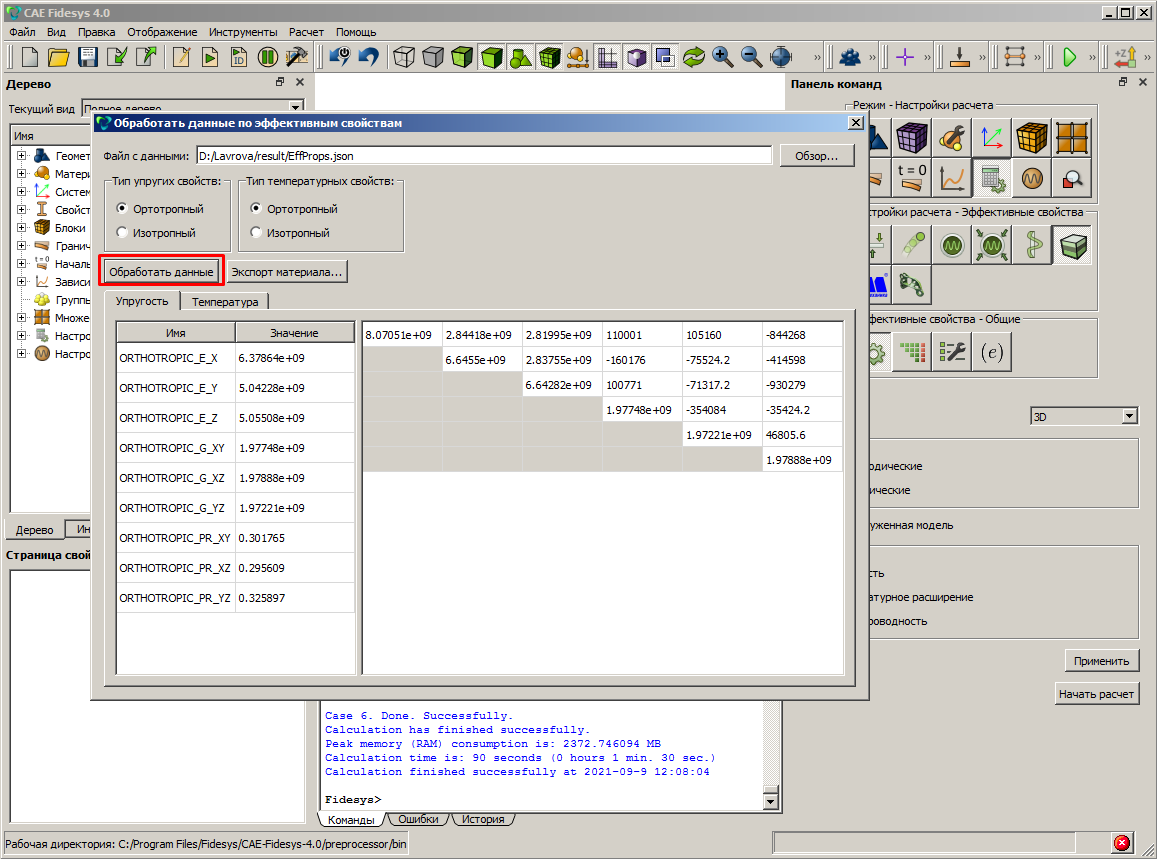
Использование консольного интерфейсa
Построение геометрии, генерацию сетки, задание граничных условий и материалов можно выполнить с использованием консольного интерфейса. Ниже приведён код программы, позволяющий выполнить шаги описанного выше руководства, необходимо только самостоятельно указать полный путь и название сохраняемого файла.
reset
import step 'D:/Lavrova/models/komposite_cell.stp' heal
imprint volume all
merge volume all
webcut volume 4 2 1 with plane xplane offset -0.00522105
delete volume 5 7 6
webcut volume 2 1 4 with plane xplane offset 0.00522105
delete volume 2 1 4
webcut volume 10 with plane yplane offset 0.049726
delete volume 11
measure between curve 135 curve 37
webcut volume 10 with plane yplane offset 0.04
delete volume 10
imprint volume all
merge volume all
volume 9 8 3 size auto factor 5
volume 9 8 3 size auto factor 5
mesh volume 9 8 3
set trimesher surface gradation 3
set trimesher volume gradation 3
volume 12 scheme tetmesh
volume 12 scheme tetmesh
mesh volume 12 create material 1 from 'Кевлар'
create material 2
modify material 2 name 'Пластик'
modify material 2 set property 'MODULUS' value 5e+09
modify material 2 set property 'POISSON' value 0.3
modify material 2 set property 'DENSITY' value 8000
modify material 2 set property 'ISO_ULTIMATE_STRENGTH' value 4.5e+08
modify material 2 set property 'MISES_YIELD_STRENGTH' value 1.6e+08
set duplicate block elements off
block 1 add volume 9 8
set duplicate block elements off
block 2 add volume 12
set duplicate block elements off
block 3 add volume 3
create cs type cartesian origin vertex 38 dir1 vertex 75 dir2 vertex 90
block 1 material 1 cs 1 element solid order 1
block 3 material 1 cs 2 element solid order 1
block 2 material 2 cs 2 element solid order 1
analysis type effectiveprops elasticity dim3 preload off
periodicbc on
calculation start path 'D:/Lavrova/result.pvd'





.svg)































.jpg)
.jpg)



